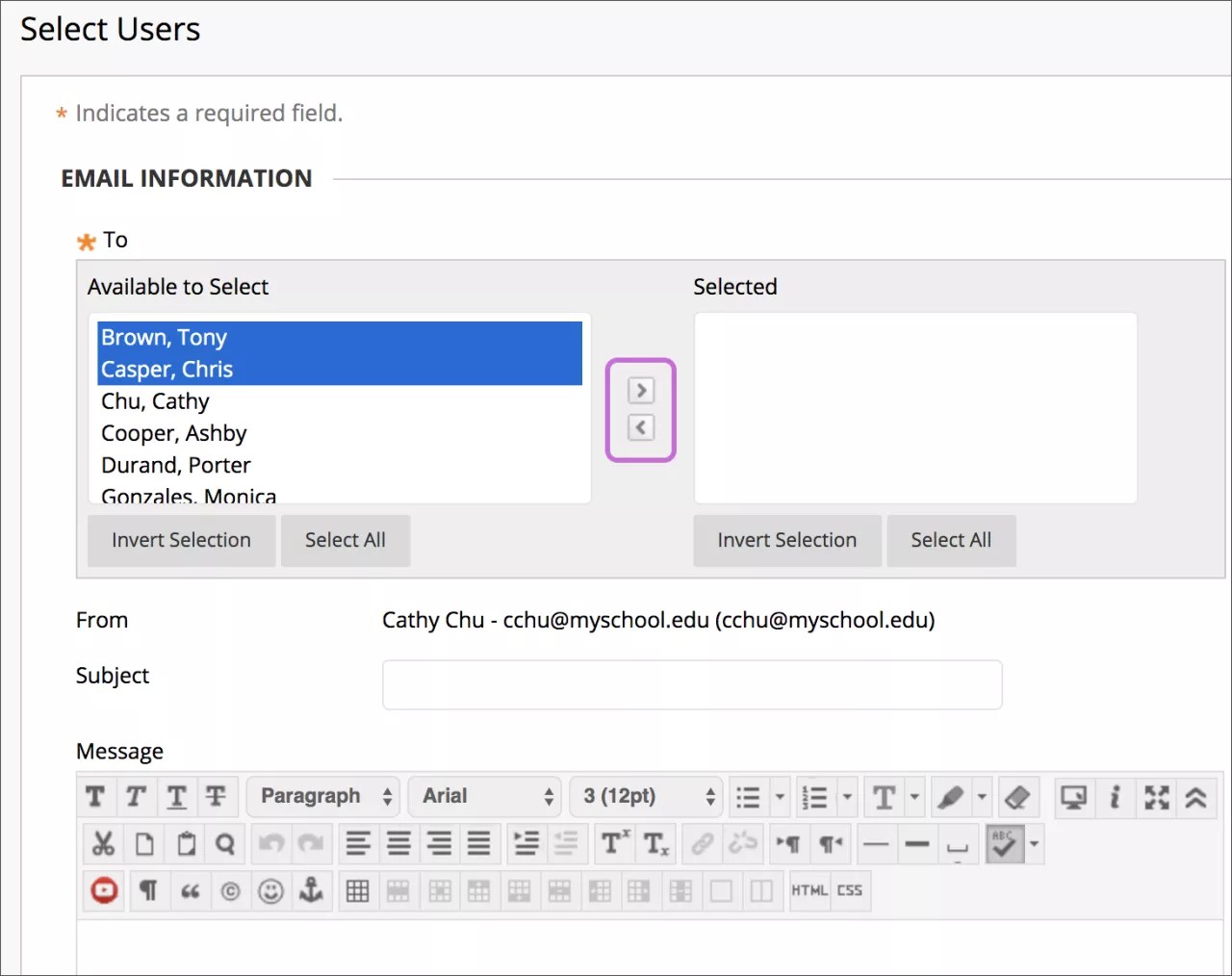تسمح لك أداة البريد الإلكتروني بإرسال بريد إلكتروني إلى أشخاص آخرين في المقرر الدراسي بدون بدء تشغيل برنامج بريد إلكتروني منفصل مثل Gmail، أو Hotmail، أو Yahoo. ويمكنك إرسال البريد الإلكتروني إلى مستخدمين فرديين أو إلى مجموعات من المستخدمين.
Video: Send Email
Watch a video about sending email in Blackboard Learn
The following narrated video provides a visual and auditory representation of some of the information included on this page. For a detailed description of what is portrayed in the video, open the video on YouTube, navigate to More actions, and select Open transcript.
Video: Send Email shows how to use the Send Email tool.
كيفية عمل البريد الإلكتروني في Blackboard Learn
لا يحتفظ Blackboard Learn بأي سجل بريد إلكتروني خاص بك، سواء قمت بإرساله أو استلامه. يظهر أي بريد إلكتروني تستلمه من Blackboard Learn في علبة الوارد ببريدك الإلكتروني الخارجي. احتفظ بنسخة من الرسائل المهمة في حالة احتياجك إليها في وقتٍ لاحق.
يمكنك إرسال بريد إلكتروني إلى هؤلاء المستخدمين:
- كافة المستخدمين: كل المستخدمين الموجودين في مقررك الدراسي
- كافة المجموعات: كل المجموعات الموجودة في مقررك الدراسي
- كافة مستخدمي طالب: كل الطلاب الموجودين في مقررك الدراسي
- كافة مستخدمي المدرس المساعد: كل المدرسين المساعدين الموجودين في مقررك الدراسي
- كافة مستخدمي مدرب: كل المدرسين الموجودين في مقررك الدراسي
- كافة المستخدمين المشرفين: كل المشرفين الموجودين في مقررك الدراسي
- تحديد المستخدمين: حدد المستخدمين من قائمة
- تحديد المجموعات: حدد المجموعات من قائمة
- مستخدم واحد/تحديد المستخدمين المشرفين: قم بإرسال بريد إلكتروني إلى مشرف واحد أو حدد المشرفين الموجودين في مقررك الدراسي
لن يرى مستلمو البريد الإلكتروني عناوين البريد الإلكتروني الخاصة بالمستلمين الآخرين.
البدء باستخدام البريد الإلكتروني
لا يتعرف Blackboard Learn على عناوين البريد الإلكتروني وأسماء الملفات التي تحتوي على مسافات أو أحرف خاصة مثل ؟، أو !، أو #، أو &، أو %، أو $.
تذكر تضمين سطر الموضوع حتى يتم إرسال البريد الإلكتروني بنجاح. إذا قمت بترك سطر الموضوع فارغًا، فقد لا يتم تسليم الرسالة أو قد يتم وضع علامة بريد عشوائي عليها.
- يمكنك العثور على أداة البريد الإلكتروني الخاصة بـ Blackboard في هذه المناطق:
- من قائمة المقرر الدراسي، حدد أدوات > إرسال بريد إلكتروني.
- في لوحة التحكم، حدد أدوات المقرر الدراسي > إرسال بريد إلكتروني.
- في علامة تبويب المؤسسة الخاصة بي، حدد أدوات > إرسال بريد إلكتروني ثم قم بتحديد أحد المقررات الدراسية.
- في الصفحة إرسال بريد إلكتروني، حدد ارتباطًا، على سبيل المثال كل المستخدمين.
- من أجل تحديد المستخدمين أو تحديد مجموعات، حدد المستلمين في المربع متاح للاختيار وحدد سهم التأشير لناحية اليسار لنقلهم إلى المربع محدد. استخدم سهم التأشير لناحية اليمين لنقل مستخدم من قائمة المستلمين. حدد عكس التحديد لتحديد المستخدمين الذي لم يتم تمييز أسمائهم، وإلغاء تحديد المستخدمين الذي تم تمييز أسمائهم.
لتحديد عدة مستخدمين في القائمة في نظام التشغيل Windows، اضغط على المفتاح Shift وحدد المستخدم الأول والأخير. لتحديد مستخدمين خارج التسلسل، اضغط على المفتاح Ctrl وحدد كل مستخدم تريده. بالنسبة لنظام التشغيل Mac، اضغط على المفتاح Command بدلاً من المفتاح Ctrl. يمكنك كذلك استخدام الوظيفة تحديد الكل لإرسال رسالة بالبريد الإلكتروني إلى كافة المستخدمين.
- اكتب الموضوع الخاص بك. لن يتم تسليم رسالتك بدون موضوع.
- اكتب رسالة.
- حدد إرفاق ملف للاستعراض بحثًا عن ملف من جهاز الكمبيوتر. يمكنك إرفاق عدة ملفات بالرسالة الخاصة بك.
- حدد "Submit" (إرسال).
بعد أن تقوم بإرسال رسالة بريد إلكتروني، تظهر رسالة أعلى الصفحة إرسال بريد إلكتروني تسرد جميع المستلمين. لا تُعد الرسالة بمثابة تأكيد باستلام أية مستخدمين الرسالة، بل أنها تعني فقط أن الرسالة تم إرسالها.
إضافة رابط بريد إلكتروني إلى قائمة المقرر الدراسي
يمكنك إضافة رابط إلى قائمة المقرر الدراسي لك ولطلابك للوصول الفوري إلى أداة البريد الإلكتروني. ويمكنك أيضًا تخصيص اسم الارتباط.
- قم بتغيير وضع التحرير إلى تشغيل وحدد علامة الجمع الموجودة أعلى قائمة المقرر الدراسي. تظهر القائمة إضافة عنصر قائمة.
- حدد ارتباط بأداة.
- اكتب الاسم الخاص بالرابط.
- في قائمة النوع، حدد البريد الإلكتروني.
- حدد خانة الاختيار متاح للمستخدمين.
- حدد إرسال.
يظهر الرابط الجديد في آخر قائمة المقرر الدراسي. اضغط على رمز الأسهم واسحبه لنقل الارتباط إلى الموقع الجديد. قم بالوصول إلى قائمة الروابط لإعادة تسمية الرابط أو حذفه أو إخفائه عن الطلاب.
استكشاف الأخطاء وإصلاحها
- لا يكون عنوان بريدك الإلكتروني مرئيًا ما لم تختر جعله مرئيًا لأعضاء المقرر الدراسي. حدد السهم الموجود بجانب اسمك في رأس الصفحة لفتح القائمة > الإعدادات > معلومات شخصية > تعيين خيارات الخصوصية. إذ يمكنك اختيار المعلومات التي تريد أن يراها أعضاء المقرر الدراسي من هذه الصفحة.
- يمكنك تغيير عنوان البريد الإلكتروني الخارجي الخاص بك المستخدم في المقرر الدراسي. حدد السهم الموجود بجانب اسمك في رأس الصفحة لفتح القائمة > الإعدادات > معلومات شخصية > تحرير المعلومات الشخصية. اكتب عنوان البريد الإلكتروني المفضل بالنسبة لك وحدد إرسال. لا تسمح بعض المؤسسات للمستخدمين بتغيير عنوان بريدهم الإلكتروني الخاص بالسجل. ولمعرفة المزيد، يرجى الاتصال بمؤسستك.
- يمكن لموفري البريد الإلكتروني، مثل Gmail، أو Hotmail، أو Yahoo التعرف على البريد الإلكتروني من Blackboard كبريد إلكتروني غير مهم، وإما حذفه تلقائيًا أو نقله إلى مجلد بريد إلكتروني غير مهم. في حالة وجود مشاكل لديك، تحقق من خيارات وإعدادات البريد الإلكتروني غير الهام الخاص بك.
- للمساعدة على منع إساءة استخدام البريد الإلكتروني في مقررك الدراسي، يمكنك التحكم في خيارات المرسِل التي تجعلها متاحة للطلاب.